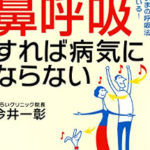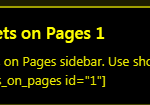Deprecated: Function create_function() is deprecated in /home/fukusin/freedom-77.com/public_html/296/wp-content/plugins/wordpress-23-related-posts-plugin/init.php on line 215
Deprecated: Function create_function() is deprecated in /home/fukusin/freedom-77.com/public_html/296/wp-content/plugins/wordpress-23-related-posts-plugin/init.php on line 215
Deprecated: Function create_function() is deprecated in /home/fukusin/freedom-77.com/public_html/296/wp-content/plugins/wordpress-23-related-posts-plugin/init.php on line 215
フクロウ(@Fukurou_Japan)です。
今回は、テキストを簡単に同期できるサービスについてお伝えします。
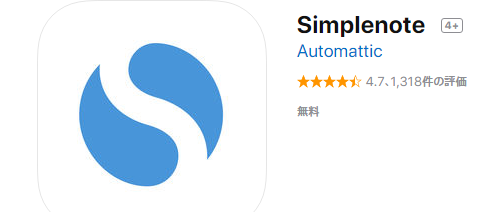
こういった方に約立ちます。
・スマホでコピーした文字をPCに貼りたい
・上記の逆パターン
・とりあえずメモしたものを持っているデバイスすべてで同期したい
【Simplenote】複数デバイスでテキストを簡単に同期できるサービス!
あなたはもしかしてこのようなコトを行っていませんか?
・スマホで見つけたナイスなサイトのURLをパソコンで表示させるためにその内容をメールで送信している
・パソコンでWEBサイトを作成しているが、スマホで表示状態を確認するために、URLをメールにてスマホに送信
今回はURLということで例を挙げましたが、文字でしたらどれでも同様です。
おそらくEvernoteなどの同期アプリを知っている方でしたらこのようなことはされていないとは思いますが、同期するサービスを何も使っていない場合、上記のようなことをやってしまう可能性は高いですね。
複数デバイス間の情報共有はすぐに行えるようにしておかないと作業効率がかなり悪くなります。
その上、メールを自分から自分に送るということ自体も、受信トレインに無駄なメールが溜まってしまってあまりよろしくないですよね。
そういった際にぜひ使っていただきたいのが Simplenote です!
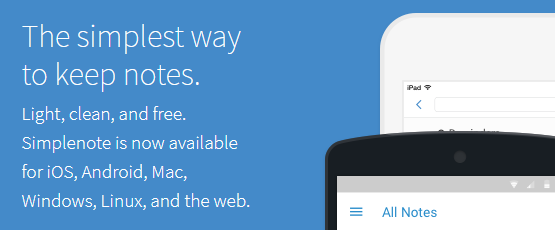
このSimplenoteを使うと、
ブラウザ上でメモ帳を標示させることができ、
そのメモ帳はどのデバイスからも確認することができる
ようになります。
ということは、
パソコンでSimplenoteのページを開いて テスト と入力
→ スマホでSimplenoteのページを開く
→ すでに テスト という文字が入力されているので簡単に共有
このようなことができるわけですね。
非常に便利です!
Simplenoteの使い方
使い方は非常に簡単です。
1 Simplnoteにユーザー登録
2 SimplenoteのWEBサイトにログイン
3 メモを書く
これだけです。
では実際にやってみましょう。
Simplenoteのページを開き Create an account をクリック

メアドとパスワードを入力して登録する
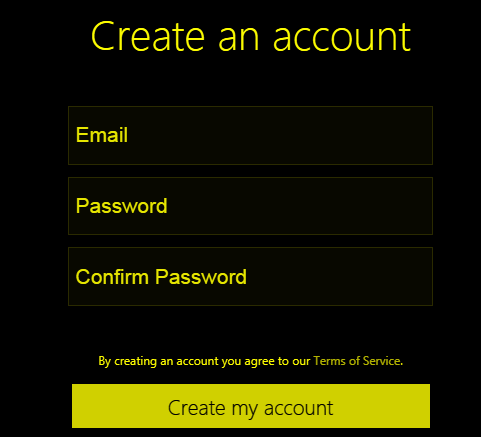
メールが届くので、認証すればok。
次にSimiplenoteのページを開いてログインする

Sign in をクリックすれば良い
画面上部の真ん中あたりに +ボタンがあるので、ソコをクリックし、右側の枠にテキストを入力する
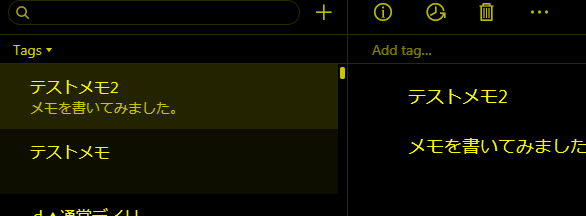
そうすると画面の左側には、右で入力した内容の1行目を勝手にタイトルとして表示してくれる

新たなメモを増やしたい場合は、先程のプラスボタンをクリックしてどんどん増やしていけば良い。
スマホで見る場合は、ブラウザから見てもよいが、専用のアプリもあるのでそれを利用したほうが使い勝手が良いかも(私はそうしている)
アプリの使い方もブラウザで同じで簡単。
まとめ
Simplenote、いかがでしたか?
他の同期サービスと違い、テキストだけしか使用できません。
画像などは貼ることができません。
ただ、そのおかげで動作が非常に軽快で安定しています。
AppleのiCloudの メモ という同期サービスはもっと高機能ですが、ちょっと動作が重い傾向がありますので、テキストだけで良いのでしたら私はこの Simplenote をオススメしますね1
まずはユーザー登録して使ってみてくださいね!
それではまた次回!